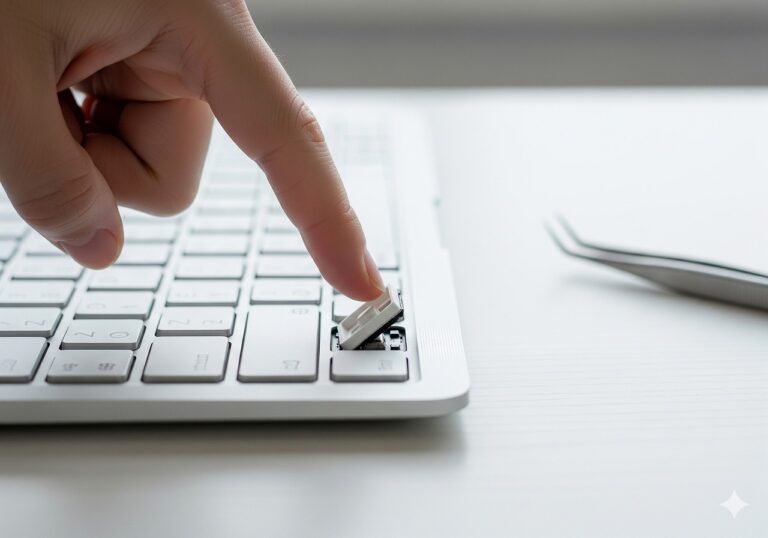パソコン作業中に突然キーボードのキーが取れてしまい、直し方を探して焦っていませんか?特にノートパソコンのキーが外れると「故障かも…」と不安になりますが、実はキートップの爪が折れたといった深刻な状況でなければ、意外と自分で直せるケースが多いです。
キーボードの種類には、ノートパソコンで主流のパンタグラフやデスクトップに多いメンブレン、メカニカルなど様々あり、直し方も異なります.この記事では、特に問い合わせの多いノートパソコンのパンタグラフキーボードの直し方を中心に、パンタグラフの構造や正しい向き、基本的なキートップのはめ方、そしてエンターキーやスペースキーなど大きいキーの直し方のコツまで、手順を追って詳しく解説します。
また、応急処置として接着剤の使用がNGである理由や、どうしても自分で直せない場合の修理相談、一時的にキーボードが取れた状態を乗り切るための代用方法も紹介するので、ぜひ参考にしてください。
- キーボードの種類ごとの基本的な構造の違い
- 自分で取れたキーを取り付けるための具体的な手順
- キートップの爪が折れたなど修理が必要なケースの見分け方
- 自分で直せない場合の修理相談先や一時的な代用方法
キーボードが取れた?自分でできる直し方の基本
- まずはキーボードの種類を確認!パンタグラフ式など
- 自分でキーが取れたキーボードを直す前の注意点
- ノートパソコンに多いパンタグラフキーボードの直し方
- パンタグラフの構造と向きを正しく理解しよう
- パンタグラフ自体が外れた場合の取り付け方
- 基本的なキートップのはめ方と手順
まずはキーボードの種類を確認!パンタグラフ式など
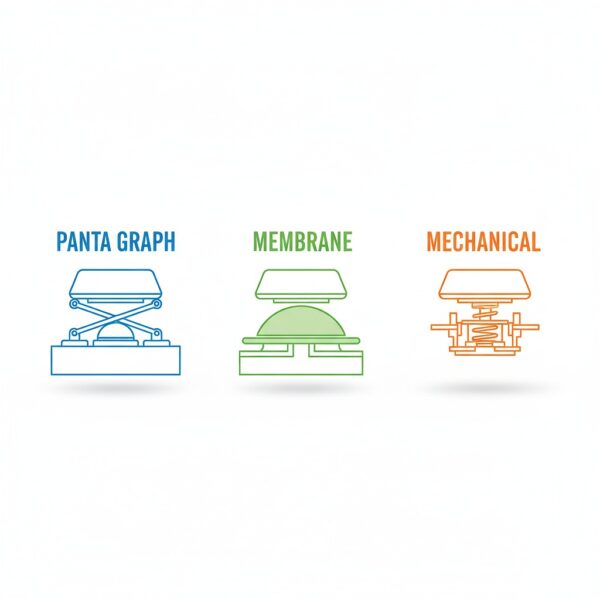
キーボードのキーが取れてしまった時、まず最初に行うべきはご自身のキーボードがどの種類(タイプ)なのかを確認することです。キーボードの構造は主に3種類あり、それぞれ直し方が異なるため、タイプを間違えると元に戻せなかったり、破損を悪化させたりする可能性があります。
キーボードの代表的な種類は以下の通りです。
| キーボードの種類 | 主な特徴 | よく使われる製品 |
|---|---|---|
| パンタグラフ式 | 薄型で軽い打鍵感が特徴。キーの下にX字型のパンタグラフ機構がある。 | ノートパソコン、Apple Magic Keyboardなど |
| メンブレン式 | 安価な製品に多く、ラバードームによる反発を利用する。ぐにゃっとした打鍵感。 | 安価なデスクトップPCの付属キーボードなど |
| メカニカル式 | 各キーが独立した機械式スイッチになっており、カチカチとした打鍵感と高い耐久性が特徴。 | ゲーミングキーボード、高級キーボードなど |
特にノートパソコンのキーが取れた場合、そのほとんどがパンタグラフ式です。このタイプはキートップが非常に薄く、内部のプラスチック部品も繊細なため、取り扱いには注意が必要です。デスクトップPCの場合は安価なメンブレン式か、ゲーミング用途で人気のメカニカル式が多いでしょう。
メカニカル式は比較的簡単にキーの着脱が可能ですが、メンブレン式は一体型のシートになっていることが多く、一度外れると直しにくい場合があります。この記事では、最も相談が多いノートパソコンのパンタグラフ式を中心に解説を進めていきます。
自分でキーが取れたキーボードを直す前の注意点
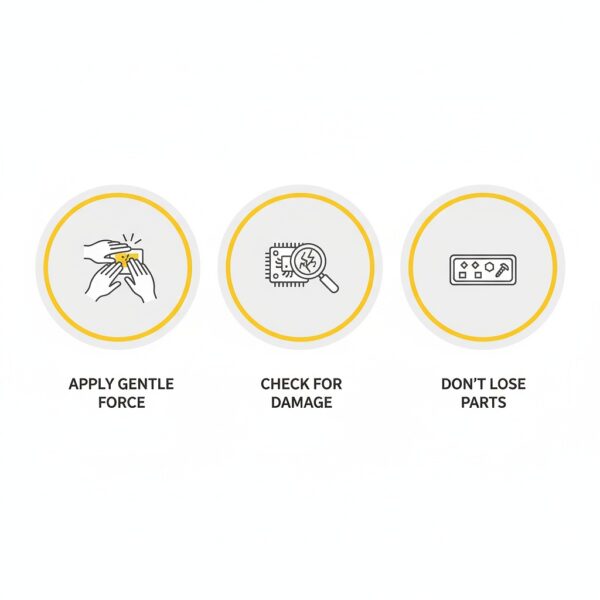
取れたキーを自分で直す作業は、正しい手順で行えば可能ですが、いくつかの重要な注意点があります。作業を始める前に必ず確認し、さらなるトラブルを防ぎましょう。
作業前の注意点
無理な力を加えない:
キーボードの部品、特にパンタグラフ機構は非常に繊細なプラスチックでできています。正しい位置にはまっていれば、軽い力で「パチッ」と固定できます。少しでも抵抗を感じる場合は、向きや位置が間違っている可能性が高いです。無理に押し込むと、キートップ裏の爪やパンタグラフ自体が折れてしまい、修理不能になることがあります。
部品を紛失しない:
キートップやパンタグラフは非常に小さく、特にはずみで飛んで行ってしまうと見つけるのが困難です。作業は広く片付いた机の上などで行い、外した部品はなくさないように管理してください。
破損がないか確認する:
作業を始める前に、外れたキートップの裏側にある「爪」や、パンタグラフの軸、キーボード本体側の引っ掛ける部分に破損(折れや欠け)がないかをよく確認してください。もしどこか一つでも折れている場合は、残念ながら元に戻すことはできません。その際の対処法は後述します。
キーボードは精密機器の一部です。メーカーは基本的にキートップを故意に外すことを推奨していません。自己責任での作業となることを理解し、慎重に進めることが大切です。少しでも不安を感じる場合は、無理せず専門家へ相談することをお勧めします。
ノートパソコンに多いパンタグラフキーボードの直し方

ノートパソコンで最も一般的なパンタグラフキーボードは、薄型化と快適な打鍵感を両立させるための繊細な構造を持っています。キーが取れた場合、主に2つのパターンが考えられます。
- パンタグラフがキーボード本体に残り、キートップだけが外れた
- パンタグラフごとキートップが外れた
どちらのパターンでも、まずは部品に破損がないか(特にプラスチックの爪が折れていないか)を念入りに確認することが重要です。破損がなければ、元通りに取り付けることが可能です。
パンタグラフ式キーボードは、キーを支えるためのX字型の部品(パンタグラフ)によってキートップが支えられています。このパンタグラフがキーボード本体の金属製のフックに引っかかり、キートップ裏の爪に固定されることで、キーを押したときにグラつくことなく垂直に上下する仕組みです。
キートップだけが外れた場合は、比較的簡単です。パンタグラフの上にキートップを正しい向きでかぶせ、真上から均等に指で押し込みます。「パチッ」という小さな音がして固定されれば完了です。
一方で、パンタグラフごと外れてしまった場合は、少し手順が複雑になります。まずはパンタグラフをキーボード本体に正しく取り付け、その後にキートップをはめるという2段階の作業が必要です。次の項目で、パンタグラフの構造と取り付け方について詳しく見ていきましょう。
パンタグラフの構造と向きを正しく理解しよう
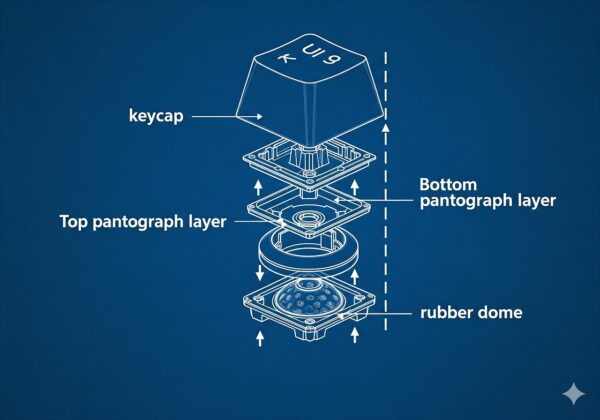
パンタグラフキーボードを正しく修理するためには、その心臓部である「パンタグラフ」の構造と向きを正確に理解することが不可欠です。パンタグラフは、 généralement 2つのプラスチック製の枠が中央の軸で組み合わさってX字の形をしています。
よく観察すると、パンタグラフには上下と表裏があることがわかります。キーボード本体には、このパンタグラフを引っ掛けるための小さな金属製のフックや突起が複数あります。パンタグラフ側にも、それに対応する小さな軸や溝が設計されています。
パンタグラフの向きの見分け方
製品によって細かな形状は異なりますが、一般的に以下のような特徴で見分けられます。
- 上下の区別: キーボード本体側のフックの形状(幅が広い方と狭い方など)と、パンタグラフ側の軸の形状を合わせます。
- 表裏の区別: キートップに接する面(表)は、キートップ裏の爪をはめるための小さな突起があります。キーボード本体に接する面(裏)は、本体のフックに固定するための溝や軸があります。平らで滑らかな方がキートップ側(表)であることが多いです。
パンタグラフを本体に取り付ける際は、まず片側(多くの場合、下側や幅の狭い方)の軸を本体のフックに滑り込ませるように引っ掛けます。そして、パンタグラフを倒し込むようにして、反対側の軸を「パチン」と音がするまで、爪楊枝の先などで優しく押し込んで固定します。
この向きやはめ込む順番を間違えると、部品が破損する最大の原因となります。焦らず、他の正常なキーの構造を参考にしながら、正しい位置関係を把握することが成功への近道です。
パンタグラフ自体が外れた場合の取り付け方
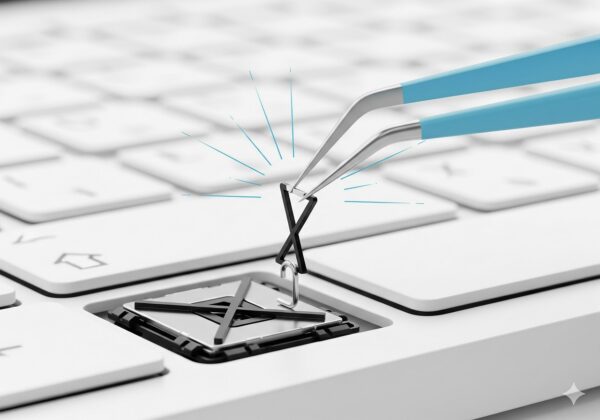
キートップと一緒にパンタグラフも外れてしまった場合は、まずパンタグラフをキーボード本体に正しく取り付ける作業から始めます。この手順が修理の中で最も繊細な部分です。
手順1:パンタグラフの向きを確認する
前述の通り、パンタグラフには正しい向きがあります。キーボード本体側の金属フックの形状をよく見て、パンタグラフ側のどの部分がはまるのかを確認します。多くの場合、上下(または左右)でフックの形状が異なり、パンタグラフ側の軸もそれに合わせて設計されています。他のキーを覗き込んで、向きを真似するのが確実です。
手順2:パンタグラフを本体に固定する
一般的には、まず片側(下側など)を本体のフックに引っ掛け、スライドさせるようにして位置を合わせます。次に、パンタグラフを倒し込み、反対側の軸をフックにはめ込みます。この時、すんなり入らない場合は、爪楊枝や精密ドライバーの先端などで、パンタグラフの軸を軽く押し込んであげると「カチッ」と固定できます。
絶対に力ずくで押し込まないでください。プラスチック製の軸は非常に折れやすいため、少しでも強い抵抗を感じたら、一度外して向きや位置を確認し直しましょう。
手順3:パンタグラフの動作を確認する
正しく取り付けられたパンタグラフは、指で軽く押すとスムーズに上下に動き、指を離すと元の平らな状態に戻ります。もし動きが渋かったり、グラついたり、浮き上がったままになったりする場合は、正しく固定できていない証拠です。その場合は、再度慎重に取り付け直してください。
このパンタグラフの土台がしっかりして初めて、次のキートップの取り付け作業に進むことができます。
基本的なキートップのはめ方と手順

パンタグラフがキーボード本体に正しく設置されたら、いよいよ最後の工程、キートップの取り付けです。ここでのポイントは、キートップ裏の爪とパンタグラフの位置を正確に合わせることです。
手順1:キートップの向きを確認する
言うまでもありませんが、文字の刻印を見て正しい向きに合わせます。特に矢印キーやファンクションキーなど、同じ形状のキーが複数ある場合は間違えないように注意しましょう。
手順2:キートップをパンタグラフの上に置く
パンタグラフの真上に、キートップをそっと置きます。この時、まだ押し込まず、上下左右の位置がずれていないかを確認します。キートップ裏の爪と、パンタグラフの突起が合うべき位置関係になっているかを目で見て確認してください。
多くのパンタグラフ式キーボードでは、キートップの片側を先に引っ掛けるようにしてはめ、その後にもう片側を押し込む構造になっています。どちら側を先に引っ掛けるかはキーの構造によって異なるため、パンタグラフとキートップの爪の形状をよく観察して判断してください。
手順3:真上から均等に押し込む
位置が正しいことを確認したら、キートップの中央を指で真下に、垂直に押し込みます。このとき、片方だけに力が偏らないよう、均等に圧力をかけるのがコツです。
正しく取り付けられると、「パチッ」あるいは「カチカチッ」という小気味よい音がして、キートップがパンタグラフにしっかりと固定されます。
手順4:動作確認
最後に、キーを押してみて、スムーズに上下するか、引っかかりがないか、周囲のキーと同じ高さになっているかを確認します。問題なくタイピングできれば、修理は完了です。
特殊なキーの直し方とキーボードが取れた時の最終手段
- エンターキーやスペースキーなど大きいキーの直し方
- キートップの爪が折れた場合の対処法
- 応急処置で接着剤の使用はNGな理由
- キーボードが取れたときの代用方法とは
- 自分で直せないときは修理相談を検討しよう
エンターキーやスペースキーなど大きいキーの直し方

Enterキー、Shiftキー、スペースキーといった大きなサイズのキーは、小さなキーとは少し構造が異なり、取り付けにコツが必要です。これらのキーはサイズが大きいため、キーの中央を押しても端が浮き上がらないように、「スタビライザー」と呼ばれる金属製の針金(バー)が取り付けられています。
キーが外れた際、このスタビライザーがキートップ側に残っている場合と、キーボード本体側に残っている場合があります。どちらのパターンでも、基本的な修理の流れは同じです。
大きいキーを取り付ける手順
- スタビライザーの固定:まず、スタビライザーを正しい位置に固定します。キートップ側に付いている場合は、先にスタビライザーの先端をキーボード本体側のフックに引っ掛けます。本体側に付いている場合は、キートップ裏のフックにスタビライザーをはめ込みます。
- パンタグラフの位置合わせ:次に、スタビライザーを固定したまま、パンタグラフとキートップの位置を合わせます。
- キートップの押し込み:スタビライザーとパンタグラフの両方が正しい位置にあることを確認してから、小さなキーと同様に、キートップを真上から押し込んで「パチッ」と固定します。
このスタビライザーを先に取り付ける、という点が最大のポイントです。これを忘れて無理にキートップをはめようとすると、部品の破損に繋がります。構造が複雑で、動画サイトなどで同機種の分解動画を探して参考にするのも一つの手です。非常に難易度が高いため、少しでも不安があれば無理せず専門家を頼りましょう。
キートップの爪が折れた場合の対処法

取れたキーを元に戻そうとした際、最も絶望的な状況の一つが、キートップの裏側にあるプラスチック製の「爪」や、パンタグラフ自体が折れてしまっているケースです。これらの部品は非常に小さく繊細なため、キーが外れた際の衝撃や、取り付け作業中の無理な力で簡単に破損してしまいます。
結論から言うと、キートップの爪やパンタグラフに物理的な破損(折れ、欠け)がある場合、残念ながら個人で元通りに修理することはほぼ不可能です。
これらの部品はキーボードの構造の根幹をなしており、折れた部分を接着剤などで固定しようとしても、タイピングの圧力に耐えることはできません。むしろ、接着剤が内部で固まってしまうことで、キーボード全体の故障に繋がりかねません。
部品が破損してしまった場合の選択肢は、以下のようになります。
- メーカーや専門業者に修理を依頼する:最も確実な方法です。キーボードユニット全体の交換となることが多く、費用はかかりますが、確実に元通りになります。
- 部品取り用のキーボードを探す:同機種のジャンク品などから、正常なキートップやパンタグラフを移植する方法です。ただし、同じモデルでも製造時期によって微妙に部品が異なる場合があり、リスクも伴います。
- そのキーの使用を諦める:頻繁に使わないキーであれば、外れたままにするか、後述する代用方法で乗り切るという選択肢もあります。
応急処置で接着剤の使用はNGな理由

キートップの爪が折れてしまった時、「アロンアルフアのような瞬間接着剤でくっつければいいのでは?」と考える方がいるかもしれません。しかし、これは絶対にやってはいけない対処法です。
キーボードのキーは、タイピングのたびに沈み込み、元に戻るという上下運動を繰り返す必要があります。接着剤でキートップを固定してしまうと、この可動部分まで固めてしまう可能性が非常に高いです。
接着剤がNGな主な理由
- キーが動かなくなる:接着剤がパンタグラフや下のラバードームに流れ込むと、キーが押せなくなったり、押したまま戻らなくなったりします。
- 内部で固着し、さらなる故障の原因に:見えない内部で部品同士がくっついてしまい、周辺のキーの動きまでおかしくなる可能性があります。
- メーカー修理が受けられなくなる:一度ユーザーが接着剤を使用して改造を加えたと見なされると、保証期間内であっても有償修理、あるいは修理自体を断られる原因になります。
爪が折れたということは、そのキーはすでに正常な機能を果たせない状態です。接着剤による固定は、問題を解決するどころか、より深刻な故障を引き起こし、最終的な修理費用を増大させるだけの結果になりかねません。焦る気持ちは分かりますが、破損してしまった場合は潔く修理に出すか、別の対処法を検討するのが賢明です。決して接着剤には手を出さないようにしてください。
キーボードが取れたときの代用方法とは

キーが取れてしまい、すぐに修理に出せない、あるいは修理を迷っている場合でも、作業を続けるためのいくつかの一時的な代用方法があります。
外付けキーボードを利用する
最も簡単で快適な解決策は、USBやBluetoothで接続する外付けキーボードを使用することです。ノートパソコンの場合でも、USBポートに差し込むだけですぐに利用できます。安価なものであれば1,000円程度から購入でき、取れたキーボードの問題を完全に無視して作業を続けることが可能です。これを機に、自分の好みに合った打鍵感のキーボードを探してみるのも良いかもしれません。
スクリーンキーボードを利用する
WindowsやmacOSには、OSの標準機能として「スクリーンキーボード」または「アクセシビリティキーボード」が搭載されています。これは、画面上に表示されるキーボードをマウスでクリックして入力する機能です。
Windowsでの起動方法:
「スタート」→「設定」→「簡単操作(アクセシビリティ)」→「キーボード」と進み、「スクリーンキーボードを使用する」をオンにします。
macOSでの起動方法:
「システム環境設定」→「アクセシビリティ」→「キーボード」→「ビューア」と進み、「アクセシビリティキーボードを有効にする」にチェックを入れます。
長文の入力には向きませんが、IDやパスワードの入力、短い単語の検索など、一時的に特定のキーが必要になった場合に非常に役立ちます。
これらの方法はあくまで一時しのぎですが、修理に出すまでの間や、新しいキーボードを購入するまでの繋ぎとして有効活用できます。
自分で直せないときは修理相談を検討しよう

ここまで紹介した方法を試してもキーが元に戻らない場合や、最初から部品が破損している場合は、無理せず専門家に相談するのが最善の選択です。
メーカーのサポートセンターに連絡する
お使いのパソコンのメーカー公式サイトにアクセスし、サポート窓口に連絡するのが最も確実です。保証期間内であれば、通常使用での故障と判断されれば無償で修理してもらえる可能性があります。保証期間が過ぎていても、有償での修理を受け付けてくれます。修理費用の見積もりを出してもらい、買い替えと比較検討するのも良いでしょう。
パソコン修理の専門業者に相談する
メーカーの修理は時間がかかる、あるいは費用が高いと感じる場合は、街のパソコン修理専門業者に相談するのも一つの手です。メーカー修理よりも迅速かつ安価に対応してくれる場合があります。ただし、業者によって技術力や料金体系が異なるため、複数の業者から見積もりを取り、口コミなどを参考にして信頼できるお店を選ぶことが重要です。非正規の部品を使用する場合もあるため、その点も事前に確認しておきましょう。
特に、キートップの爪が折れてしまった場合や、パンタグラフを破損させてしまった場合は、個人での対応は困難です。下手に触って状況を悪化させる前に、速やかにプロの判断を仰ぐことを強くお勧めします。
キーボード一つだけの問題でも、パソコン全体の使い勝手に大きく影響します。大切なデータを守るためにも、適切なタイミングで専門家の力を借りる決断が大切です。
総まとめ:キーボードが取れたときの直し方のポイント
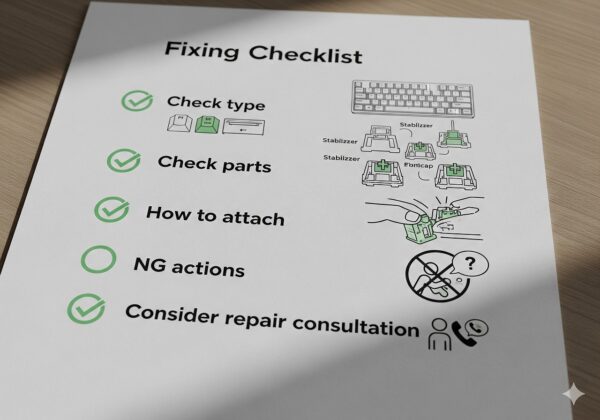
- キーボードが取れても、部品に破損がなければ自分で直せる可能性がある
- 作業前に、自分のキーボードの種類(パンタグラフ式など)を確認することが重要
- ノートPCに多いパンタグラフ式は、X字の機構の構造と向きを正しく理解する
- パンタグラフごと外れた場合は、先にパンタグラフを本体に固定してからキートップをはめる
- キートップのはめ方は、位置を正確に合わせ、真上から「パチッ」と音がするまで押し込む
- エンターキーなど大きいキーには、スタビライザーという金属バーがあり、先にはめるのがコツ
- キートップ裏の爪やパンタグラフが折れた場合、個人での完全な修理はほぼ不可能
- 破損した部品を直そうとして、接着剤を使用するのは絶対にNG、さらなる故障の原因になる
- 自分で直せない場合は、無理せずメーカーや専門業者への修理相談を検討する
- すぐに修理できない場合、外付けキーボードやスクリーンキーボードで一時的に代用できる